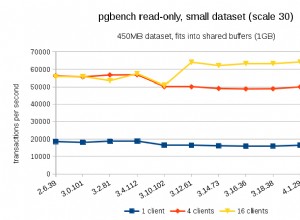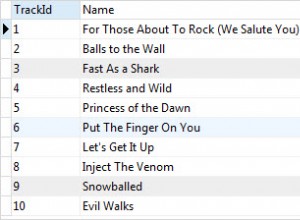ODBC драйверът Salesforce.com ви позволява да работите с данни на Salesforce.com от F#. Имайте предвид, че процедурата, описана в този блог, е една и съща за всеки ODBC драйвер, така че все още е уместна, дори ако използвате F# с друг ODBC драйвер.
ODBC драйверът Salesforce.com е достъпен за изтегляне от уеб сайта на Easysoft:
- Изтеглете ODBC драйвера за Windows Salesforce.com. (Необходима е регистрация.)
- Инсталирайте и лицензирайте Salesforce.com ODBC драйвера на машината, където е инсталиран.
За инструкции за инсталиране вижте документацията на Salesforce.com ODBC драйвер.
Преди да можете да използвате Salesforce.com ODBC драйвера, за да свържете F# към Salesforce.com, трябва да конфигурирате източник на ODBC данни. Източникът на ODBC данни съхранява подробностите за връзката за целевата база данни (напр. Salesforce.com) и ODBC драйвера, който е необходим за свързване с нея (например Salesforce.com ODBC драйвер).
За да създадете източник на данни за Salesforce.com ODBC драйвер:
- В 32-битовата версия на ODBC Administrator изберете раздела System DSN и след това изберете Добавяне.
За да стартирате 32-битовата версия на ODBC Administrator, в диалоговия прозорец Изпълнение на Windows въведете:
%windir%\syswow64\odbcad32.exe
- В диалоговия прозорец Създаване на нов източник на данни изберете Easysoft ODBC-Salesforce Driver и след това изберете Край.
- Завършете диалоговия прозорец Easysoft ODBC-Salesforce Driver DSN Setup:
Setting Стойност DSN Salesforce.com Потребителско име Името на вашия потребител на Salesforce.com. Например [email protected]. Парола Паролата за вашия потребител на Salesforce.com. Токен Токенът за защита за вашия потребител на Salesforce.com, ако е необходимо. За да разберете дали трябва да предоставите токен за защита, изберете бутона Тест. Ако опитът за свързване е неуспешен с грешка, която съдържа
LOGIN_MUST_USE_SECURITY_TOKEN, трябва да предоставите такъв.Salesforce.com изпраща по имейл токена за сигурност на имейл адреса, свързан с вашия потребителски акаунт в Salesforce.com. Ако не сте получили токен за сигурност, можете да го регенерирате. След това Salesforce.com ще ви изпрати по имейл новия токен за сигурност. За да регенерирате своя токен за сигурност, влезте в Salesforce.com и след това изберете Настройка от потребителското меню. Потърсете "сигурен маркер" в полето за бързо намиране. Щракнете върху Нулиране на маркера за защита на страницата Нулиране на маркера за защита. Когато получите маркера във вашия имейл клиент, копирайте го и след това го поставете в полето Token.
- Използвайте бутона Тест, за да потвърдите, че можете успешно да се свържете със Salesforce.com.
- В Visual Studio създайте ново F# конзолно приложение.
- Щракнете с десния бутон върху Solution Explorer панел. От контекстното меню изберете Добавяне> Препратка .
Референтният мениджър се показва диалогов прозорец.
- Изберете Системни данни от списъка и след това изберете OK .
- В панела ConsoleApplication1 , добавете този код:
open System open System.Data.Odbc let connectToDb() = // Salesforce ODBC Data Source let connectionString = "DSN=Salesforce" new OdbcConnection(connectionString) let getODBCData()= let connection = connectToDb() let tableName = "Account" let sqlQuery = "SELECT * FROM " + tableName let cmd = new OdbcCommand(sqlQuery,connection) connection.Open() let result = cmd.ExecuteReader() // Retrieve the first column from the Account table if (result.HasRows) then while result.Read() do Console.WriteLine(result.GetValue(0)) else Console.WriteLine("No rows found.") result.Close() connection.Close() Console.ReadKey() [<EntryPoint>] let main argv = let salesforceData = getODBCData() 0 - От Build меню, изберете Решение за изграждане .
- Изберете Старт бутон.